Πώς προστατεύετε το WhatsApp Web από την κατασκοπεία;
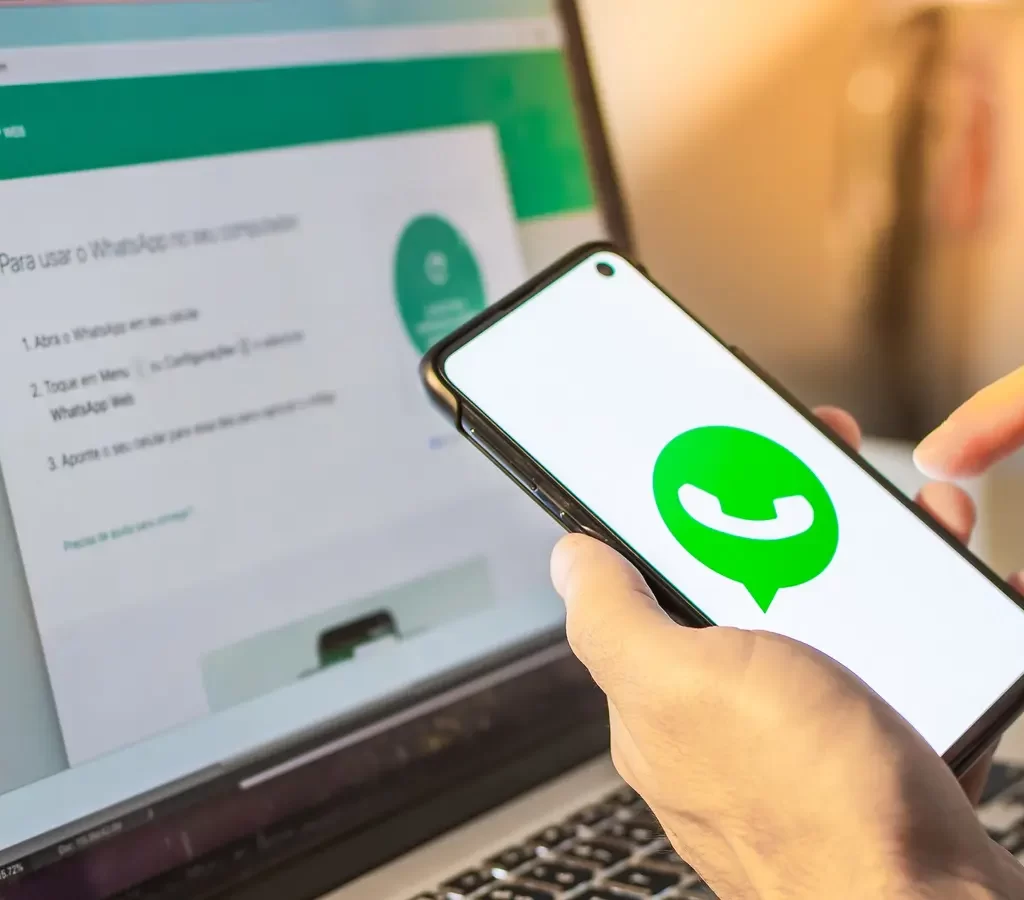
Πώς προστατεύετε το WhatsApp Web από την κατασκοπεία;
Πώς προστατεύετε το WhatsApp Web από την κατασκοπεία;
Το WhatsApp Web διαθέτει μια λειτουργία Κλείδωμα οθόνης που επιτρέπει στους χρήστες να προστατεύουν τις συνομιλίες τους με κωδικό πρόσβασης όταν ανοίγουν την εφαρμογή στον υπολογιστή τους. Αυτή η λειτουργία είναι ιδιαίτερα χρήσιμη εάν μοιράζεστε τον υπολογιστή σας με άλλα άτομα. Εάν η λειτουργία κλειδώματος οθόνης είναι ενεργοποιημένη, οι ειδοποιήσεις Web WhatsApp δεν θα εμφανίζονται στον υπολογιστή, γεγονός που βελτιώνει σημαντικά το απόρρητο.
Σε αυτό το άρθρο, θα εξηγήσουμε πώς να χρησιμοποιήσετε αυτήν τη δυνατότητα:
Πρώτον: Πρέπει να προστατεύετε τις συνομιλίες σας στο WhatsApp στο Web με κωδικό πρόσβασης;
Εάν χρησιμοποιείτε το WhatsApp Web στον υπολογιστή σας και άλλοι δεν έχουν πρόσβαση στον υπολογιστή σας, δεν χρειάζεται να ορίσετε κωδικό πρόσβασης για το WhatsApp Web. Ωστόσο, εάν μοιράζεστε τον φορητό υπολογιστή σας με άλλα άτομα, θα πρέπει να ενεργοποιήσετε τη λειτουργία κλειδώματος οθόνης και να δημιουργήσετε έναν κωδικό πρόσβασης στο WhatsApp Web για να προστατεύσετε το απόρρητο των συνομιλιών σας.
Δεύτερον: Πώς να ασφαλίσετε τις συνομιλίες σας στο WhatsApp Web με κωδικό πρόσβασης:
Για να ασφαλίσετε τις συνομιλίες σας στο WhatsApp Web με κωδικό πρόσβασης, ακολουθήστε τα εξής βήματα:
Ανοίξτε την εφαρμογή Ιστού WhatsApp και συνδεθείτε στον λογαριασμό σας.
Κάντε κλικ στο κουμπί με τις τρεις κουκκίδες στην επάνω δεξιά γωνία της λίστας συνομιλιών και, στη συνέχεια, επιλέξτε Ρυθμίσεις.
Επιλέξτε (Απόρρητο) και μετά επιλέξτε (Κλείδωμα οθόνης).
Ενεργοποιήστε την επιλογή Κλείδωμα οθόνης και, στη συνέχεια, πληκτρολογήστε έναν νέο κωδικό πρόσβασης που αποτελείται από τουλάχιστον έξι χαρακτήρες.
Εισαγάγετε ξανά τον κωδικό πρόσβασης και, στη συνέχεια, κάντε κλικ στο OK.
Καθορίστε την κατάλληλη ώρα για να ενεργοποιήσετε αυτόματα το κλείδωμα της οθόνης εάν δεν χρησιμοποιήσετε το WhatsApp Web μετά από ένα συγκεκριμένο χρονικό διάστημα. Μπορείτε να επιλέξετε να το ενεργοποιήσετε μετά από ένα λεπτό, μετά από 15 λεπτά ή μετά από μία ώρα.
Μπορείτε επίσης να κλειδώσετε την οθόνη χειροκίνητα όποτε θέλετε. Για να το κάνετε αυτό, κάντε κλικ στο κουμπί με τις τρεις κουκκίδες στην επάνω δεξιά γωνία της λίστας συνομιλίας και, στη συνέχεια, επιλέξτε Κλείδωμα οθόνης.
Τρίτον: Πώς να απενεργοποιήσετε τη λειτουργία κλειδώματος οθόνης:
Για να απενεργοποιήσετε τη λειτουργία κλειδώματος οθόνης στο WhatsApp Web, ακολουθήστε αυτά τα βήματα:
Ανοίξτε την εφαρμογή Web WhatsApp και, στη συνέχεια, κάντε κλικ στο κουμπί με τις τρεις κουκκίδες στην επάνω δεξιά γωνία της λίστας συνομιλιών και, στη συνέχεια, επιλέξτε (Ρυθμίσεις).
Επιλέξτε (Απόρρητο) και μετά επιλέξτε (Κλείδωμα οθόνης).
Απενεργοποιήστε την επιλογή Κλείδωμα οθόνης και, στη συνέχεια, θα σας ζητηθεί να εισαγάγετε τον κωδικό πρόσβασης.
Εισαγάγετε τον κωδικό πρόσβασης και, στη συνέχεια, κάντε κλικ στο OK.






